ما هو وضع الاسترداد في اجهزة ابل وكيفية استخدامه؟
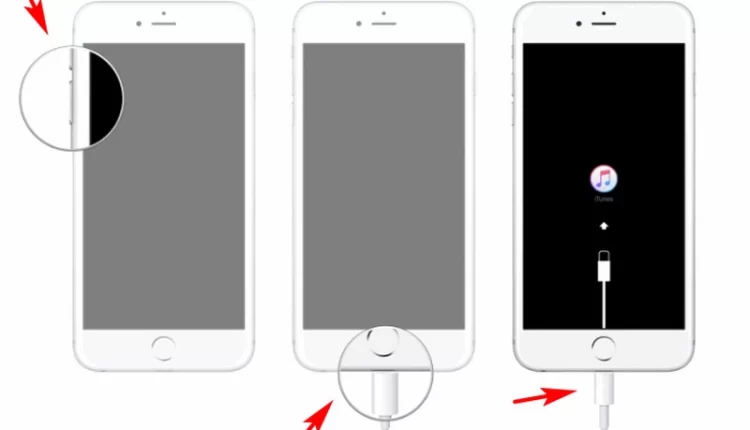
هل واجهتك مشكلة معقدة في جهازك الايفون، على سبيل المثال: عدم تشغيله أو فشل عملية تحديث النظام الخاص به، خصصت شركة أبل عملية “وضع الاسترداد” لأجهزة الايفون ونظام ios تحديدًا لحل جميع المشكلات المستعصية التي يصعب حلها بالطرق البسيطة.
لهذا السبب قررنا مناقشة هذا الوضع في مقالنا هذا وتقديم كافة المعلومات والنصائح اللازمة لاستخدام هذا الوضع على هاتفك الايفون في حال حدث فيه خلل في نظام التشغيل يومًا ما.
جدول المحتويات:
- ما هو وضع الاسترداد في أجهزة أبل؟
- متى يجب استخدام وضع الاسترداد في الايفون؟
- الخاتمة
ما هو وضع استرداد في أجهزة أبل؟
يواجه المستخدم عادةً بعض المشكلات في جهازه الايفون لكنه يتفادها في إعادة تشغيل الهاتف وينتهي الأمر، لكن هناك مشكلات لا يمكن السيطرة عليها إلا من خلال وضع الاسترداد.
ويُعرف وضع الاسترداد بأنّه خيارًا رائعًا وفرته شركة أبل لاستكشاف الأخطاء التي تحدث في الهاتف وإصلاحها على الفور، ويمكن اعتبار هذه الخطوة بمثابة ملاذًا أخيرًا لمشكلات نظام التشغيل للايفون.
ويتيح هذا الوضع ترقية الهاتف وتحديث نظام ios عن طريق المزامنة مع iTunes أو تثبيت نسخة احتياطية تعمل على الهاتف.
متى يجب استخدام وضع الاسترداد في الايفون؟
يجب استخدام هذا الوضع في أجهزة أبل عند الحالات التالية:
- تثبيت تحديث نظام iOS والجهاز مازال عالقًا في حلقة في إعادة التشغيل المستمر والمتكرر دون توقف، وهذا الأمر يحدث عادةً عندما تكون نسبة الشحن في بطارية جهازك منخفضة للغاية في أثناء عملية التثبيت.
- فشل عملية تحديث النظام أو استعادة الجهاز من النسخة الاحتياطية، وذلك الأمر يشير إلى عدم تعرف الجهاز على iTunes عند توصيله.
- الترقية من إصدار تجريبي لنظام iOS BETA وحدث خلل أو خطأ مفاجئ في التحديث.
- بقاء ظهور شعار التفاحة Apple أو شعار اتصل بأيقونة iTunes على الشاشة لبضع دقائق بدون أي تغيير.
ملاحظة هامة: عند الدخول إلى وضع الاسترداد يؤدي ذلك إلى فقدان جميع بياناتك ومعلوماتك الموجودة على جهازك الايفون وحذفها بالكامل، لذا تأكد قبل استخدام الوضع من عمل نسخ احتياطية لجميع ما يهمك من البيانات في iCloud أو في iTunes.
والآن دعونا نتعرف عن آلية الدخول إلى وضع الاسترداد والخروج منه خطوةً بخطوة.
الدخول إلى وضع الاسترداد
للدخول إلى هذا الوضع، اتبع الخطوات التالية:
- اضغط على زر إيقاف تشغيل جهازك الايفون iPhone، عن طريق النقر باستمرار على زر النوم/ الاستيقاظ.
- استمر في الضغط حتى يظهر شريط التمرير في الجزء العلوي ثم مرر شريط التمرير.
- اضغط على زر النوم / الاستيقاظ وزر الصفحة الرئيسية معا حتى تصبح الشاشة سوداء إذ كان هاتفك لا يستجيب.
يعتمد هذا الأمر على نوع الايفون الخاص بك، فإذا كان:
- أيفون 8 والإصدارات الأحدث: قم بتوصيل كابل المزامنة بجهاز أيفون الخاص بك. اضغط مع الاستمرار على الزر الجانبي أثناء توصيل الطرف الآخر من كيبل بالكمبيوتر.
- سلسلة أيفون 7: قم بتوصيل كابل المزامنة بجهازك، ثمّ انقر مع الاستمرار على زر خفض مستوى الصوت أثناء توصيل الطرف الآخر من الكابل بجهاز الكمبيوتر.
- سلسلة أيفون 6S والإصدارات الأقدم: قم بتوصيل كابل المزامنة بجهاز أيفون الخاص بك، ثمّ واضغط مع الاستمرار على زر الصفحة الرئيسية أثناء توصيل الطرف الآخر من الكبل بجهاز الكمبيوتر الخاص بك.
- استمر في الضغط لمدة 10 ثوان على الأقل. إذا ظهر شعار أبل على الشاشة، استمر في الضغط.
- اترك الأزرار عند ظهور شاشة “توصيل إلى أي تيونز iTunes” أصبح هاتفك الآن في وضع الاسترداد، ستظهر نافذة تخبرك بأنك تستطيع تحديث أو استعادة الهاتف.
- انقر فوق كلمة “تحديث” هذا يحل المشكلة دون مسح البيانات الخاصة بك.
ملاحظة: إذا فشل التحديث، للايفون الخاص بك في وضع الاسترداد مرة أخرى وهذه المرة انقر فوق استعادة.
الخروج من هذا الوضع
بعد الدخول إلى وضع الاسترداد وفي حال نجحت فيه، فسيخرج هاتفك منه تلقائيًّا عند إعادة تشغيل هاتفك.
ويمكنك أيضًا الخروج من هذا الوضع بعدة خطوات بسيطة، وهي:
- افصل الجهاز من كابل USB
- اضغط باستمرار على زر النوم / إيقاظ حتى يتم إيقاف تشغيل هاتفك iPhone، ثم اترك الزر
- اضغط عليه مرة أخرى حتى يظهر شعار أبل على الشاشة الرئيسية.
- اترك الزر وسوف يبدأ جهازك بالعمل.
الخاتمة
في الختام، تعرفنا على كيفية الدخول إلى وضع الاسترداد وكيفية الخروج منه بخطوات بسيطة وسهلة، وناقشنا أيضًا متى يجب استخدام هذا الوضع لهاتف الايفون.
إذ يمكن بهذا الوضع أن يكون بمثابة حلًا جذريًا لجميع المشكلات التي تحدث في أجهزة الايفون لكن كما تحدثنا سابقًا يجب الانتباه إلى عمل نسخ احتياطي للبيانات على آي كلاود قبل البدء بهذه العملية.
